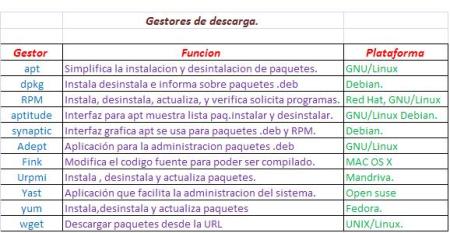DIRECTORIO ACTIVO COMO SOLUCION
Las empresas dependen de los recursos de las tecnologías de la información y esperan que éstos sean fiables: unos pocos días de inactividad resultan caros, mientras si los activos corporativos ven su seguridad en peligro, las consecuencias pueden ser desastrosas.
Al instalar un servicio de directorio activo y dns nos permite centralizar y administrar usuarios, equipos y recursos de la red brindando confiabilidad y rendimiento a nuestros clientes.
Una brecha de seguridad corporativa y la consiguiente pérdida de credibilidad (ante los clientes los partners y el gobierno) pueden arriesgar la propia naturaleza de la empresa. Las empresas que no realizan una gestión proactiva en relación a la seguridad de sus clientes como parte de su estrategia de seguridad TI corren un gran riesgo.
El Directorio Activo nos permite almacenar la información de políticas de seguridad de dominio, como son las restricciones de contraseña en todo el dominio y los privilegios de acceso al sistema, que afectan directamente el uso del sistema. Los objetos relacionados con la seguridad en el directorio deben administrarse de forma segura, con el fin de evitar cambios no autorizados que afecten la totalidad de la seguridad del sistema
NOTA: El directorio activo es una herramienta incluida en los sistemas operativos de Microsoft, encaminados a la administración de servidores.
PDC- BDC COMO CONTROLADORES DOMINIO Y PROTECCION DE DATOS.
Por motivos de seguridad, rendimiento y por petición del cliente hemos instalado un controlador de reserva (BDC), que entre sus funciones estará recibir la información de cuentas de usuario del controlador principal y convalida las peticiones de inicio de sesión en red. También responderá estas peticiones antes que el controlador primario (PDC), el PDC solo responderá cuando el BDC no pueda con todas las peticiones hechas.
El principal motivo por el cual se opto por la opción de instalar un controlador de reserva (BDC) es que sirva como respaldo de toda la configuración que se encuentra en el controlador primario (PDC) y para cualquier anomalía fallo que pueda tener el PDC pueda asumir su función sin afectar los servicios de red y todo esto con el fin que contaduría Express siga operando normalmente sin generar perdidas.